Kompilacja 10042 Windows 10 Technical Preview jest niedostępna i wszyscy rozwiązują problemy, które przyniosła nowa kompilacja, ale nie możemy zapominać o problemach ze „starego”, Windows 8. Jednym z najczęstszych problemów systemu Windows 8 jest pojawienie się „X” w prawym dolnym rogu aplikacji Metro. Ale na szczęście istnieje rozwiązanie tego problemu. 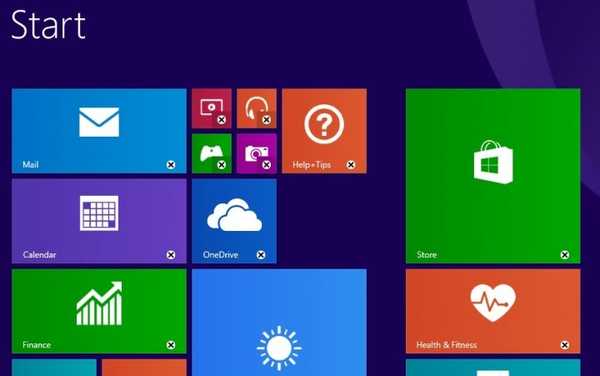
Rozwiązanie 1: Ponownie zarejestruj aplikacje Windows Store
Być może Twoje aplikacje nie mogą się uruchomić z powodu problemów z kontem użytkownika w systemie. Ten problem można rozwiązać, tworząc nowe konto administratora, ponieważ system Windows automatycznie ustawia domyślne opcje dla nowych kont. Aby ponownie zarejestrować swoje aplikacje, nie potrzebujesz nawet połączenia z Internetem, ponieważ można to zrobić za pomocą PowerShell. Aby ponownie zarejestrować swoje nowoczesne aplikacje przy użyciu programu PowerShell, wykonaj następujące czynności:
- Naciśnij klawisz Windows i Q w tym samym czasie, wpisz powershell i wybierz Windows PowerShell z wyników
- Kliknij prawym przyciskiem myszy i wybierz Uruchom jako administrator
- W oknie administracyjnym programu Windows PowerShell wpisz następujące polecenie i naciśnij klawisz Enter, a następnie:
- Get-AppXPackage | Foreach Add-AppxPackage -DisableDevelopmentMode -Register „$ ($ _. InstallLocation) \ AppXManifest.xml”
Rozwiązanie 2: Synchronizuj licencje w App Store
Jeśli ponowna rejestracja aplikacji nie pomogła, być może masz problemy z synchronizacją. „X” w prawym dolnym rogu aktywnych kafelków może oznaczać problem z licencją lub z Windows App Store. Aby rozwiązać ten problem, wystarczy przejść do sklepu Windows App Store i wykonać następujące czynności:
- Uruchom Sklep Windows
- Otwórz Ustawienia, wybierz Aktualizacje aplikacji
- Kliknij Synchronizuj licencje w sekcji Licencje aplikacji
Jeśli żadne z tych rozwiązań nie zadziałało, możesz także spróbować ponownie zainstalować wszystkie aplikacje, dla których w prawym dolnym rogu jest wyświetlany symbol „X” i mieć nadzieję, że znikną one po ponownym zainstalowaniu aplikacji. Jeśli masz dodatkowe uwagi lub sugestie, zapisz je w komentarzach poniżej.
Przeczytaj także: Poprawka: Problemy z procesem hosta dla „synchronizacji” w systemie Windows 10 Surface Pro 3
- poprawka systemu Windows
 Friendoffriends
Friendoffriends


